1.WPS文字、表格如何取消默认保存到云文档
以WPS 2019版为例
1、在WPS首页点击“更多”
2、在弹出的“应用中心”界面点击“备份中心”
3、在弹出的“备份中心”界面点击“备份同步”,取消“自动备份同步”即可~
2.怎样关闭wps里面的云
建议你这样试试看:
1、首先点击wps右上角你的个人账户名;
2、然后进入到个人中心页面,在个人中心首页上方可以看到“账号安全”选项,点击该选项;
3、然后在账户安全页面可以看到“云端备份”的选项;
4、然后可以看到云端备份那一行最后面有一个开关按钮,将这个开关关闭;
5、关闭云端备份开关之后,你再编辑wps文件的时候,文件名右上角就没有云端备份的提示了。
3.wps云文档怎么关闭
以WPS 2019版本为例:
如需关闭「文档自动备份」功能,可点击软件左上角「文件-备份与恢复-备份中心-云端备份」,关闭「自动备份」即可。
4.如何关闭WPS云服务
一、首先,打开WPS程序,进入程序主界面中,在WPS程序主界面右上角点击个人头像,进入WPS云服务,点击打开。
二、然后,在个人中心界面中选择“账号安全”,点击打开。
三、然后,在窗口中看到“云端备份”选项,点击选中。
四、然后,在“云端备份”的右侧选择开关按钮,将其设置为“关”。
五、最后,即可看到WPS主界面右上角的云服务不显示,说明关闭成功,问题解决。
5.如何关闭wps office云文档功能
材料/工具:wps2016
1、打开wps2016文档,点击云文档按钮
2、点击左上角的wps表格旁边的倒三角
3、在弹出的菜单中选择【工具】选项
4、在【工具】菜单中单击下方的【选项】选项
5、在【选项】窗口中单击【备份设置】选项
6、在右侧的【备份选项】中找到【开启自动漫游,云端备份文档】选项
7、去除掉【开启自动漫游,云端备份文档】复选框的对勾并单击【确定】按钮即可。
6.WPS怎么关闭本地备份
1、打开文件,选择工具菜单栏中的备份中心
2、在备份中心界面选择云端备份,关闭「自动备份」即可
7.wps里怎么取消保存
在“工具→综合设置”选单中进行设置。如果觉得自动保存麻烦,则可以“工具→综合设置”把自动存盘的钩钩去掉即可取消这个自动保存。
不过,最好不要去掉,可以把自动保存的时间稍微加长点就可以了。
WPS 2000的“自动保存”功能是指每隔一段时间自动对当前编辑的文档进行保存。当正常退出时,WPS 2000会删除掉自动存盘文件。但是如遇到掉电(或其他非正常退出程序的情况),下次程序启动时就会自动打开这个自动存盘文件供用户编辑,从而保护了用户的工作成果不会轻易丢失。“备份”功能是指程序会在用户保存文档的同时,在同一文件夹下保存一个该文档的旧版本的副本(命名为*.bak)。
8.wps自动备份怎么设置和取消
1、打开wps,点击菜单中的【工具】-->;【备份管理】
2、在wps界面右边会弹出备份管理界面,即可对备份文件进行操作,如图所示:
3、接着,打开【工具】-->;【选项】
4、在弹出的方框中,点击【常规与保存】,可对备份功能进行设置。
5、如不需要备份文件,将恢复选项中的勾勾去掉,点击确定即可。


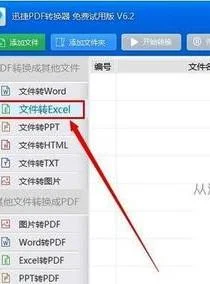


![在WPS打 | [1]在wps打出来](/d/know/2023030221/exys5dxaskd.webp)






